ขามัน
เราได้ศึกษาวิธีการเริ่มต้นใช้งาน iPhoto สำหรับ iOS วิธีการใช้คุณสมบัติ Beam ใหม่และแม้กระทั่งรายละเอียดเพิ่มเติมของ iPhoto Journals ทั้งหมดนี้เป็นโพสต์ที่ยอดเยี่ยมที่จะเรียนรู้เพิ่มเติมเกี่ยวกับ iPhoto สำหรับ iOS ในขณะที่เขียนโพสต์ของ iPhoto Journal ฉันค้นพบว่าผู้ใช้ไม่ได้ติดอยู่กับการโฮสต์วารสารของพวกเขาโดยใช้เฉพาะ iCloud ซึ่งใช้พื้นที่เก็บข้อมูล iCloud อันมีค่า iPhoto สำหรับ iOS ช่วยให้ผู้ใช้สามารถส่งออกไฟล์ที่จำเป็นในการโฮสต์วารสารในเว็บไซต์ส่วนตัวของพวกเขา
- ในการรับไฟล์คุณจะต้องเผยแพร่ iPhoto Journal บนเว็บไซต์ส่วนตัวของคุณแตะที่ปุ่ม Share เมื่อดู Journal ใน iPhoto สำหรับ iOS แทนที่จะเลือก iCloud หรือสไลด์โชว์ให้แตะบน iTunes แถบความคืบหน้าจะปรากฏขึ้นในขณะที่ส่งออกเจอร์นัลไปยัง iTunes
- หลังจากส่งออกเสร็จสิ้นให้ซิงค์อุปกรณ์ของคุณกับคอมพิวเตอร์ หากไฟล์ไม่ปรากฏขึ้นในช่อง File Transfer ที่ระบุไว้ด้านล่างให้เสียบอุปกรณ์ของคุณเข้ากับคอมพิวเตอร์
- เมื่อดูอุปกรณ์ของคุณใน iTunes คลิกที่แท็บแอพและเลื่อนลงไปที่ส่วนการแชร์ไฟล์ ค้นหาและเลือก iPhoto
- ทางด้านขวาคุณจะเห็นโฟลเดอร์ที่มีวารสารที่คุณส่งออกไปยัง iTunes คุณสามารถเลือกหนึ่งหรือหลายโฟลเดอร์และบันทึกลงในคอมพิวเตอร์ของคุณ
- เมื่อคุณบันทึกโฟลเดอร์ไว้ในคอมพิวเตอร์ของคุณแล้วคุณสามารถอัปโหลดเนื้อหาของโฟลเดอร์สาธารณะไปยังเว็บไซต์ของคุณซึ่งจะแสดงบันทึกประจำวันพร้อมคุณสมบัติการโต้ตอบที่เหมือนกันของวารสารที่โฮสต์โดย iCloud ข้อยกเว้นเพียงอย่างเดียวคือผู้ชมจะไม่สามารถดาวน์โหลดและบันทึกรูปภาพใด ๆ ที่พวกเขาสามารถทำได้กับรุ่นที่โฮสต์โดย iCloud


ดังที่ฉันกล่าวถึงในโพสต์ของฉันซึ่งครอบคลุมวารสาร iPhoto ข้อเสียที่ใหญ่ที่สุดในการโฮสต์วารสารด้วยตนเองคือการเปลี่ยนแปลงที่ทำกับวารสารจะไม่ถูกซิงค์โดยอัตโนมัติ คุณจะต้องซิงค์บันทึกประจำวันผ่าน iTunes และอัปโหลดไฟล์ที่เหมาะสมไปยังเว็บไซต์ของคุณอีกครั้งเพื่อให้การเปลี่ยนแปลงมีผล ข้อเสียคือบัญชี iCloud ของคุณเป็นอิสระจากพื้นที่พิเศษที่เจอร์นัลสามารถกินได้











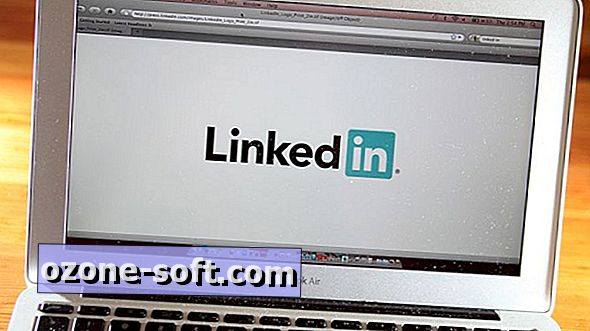

แสดงความคิดเห็นของคุณ